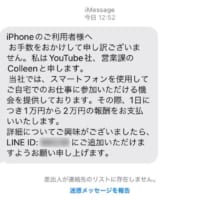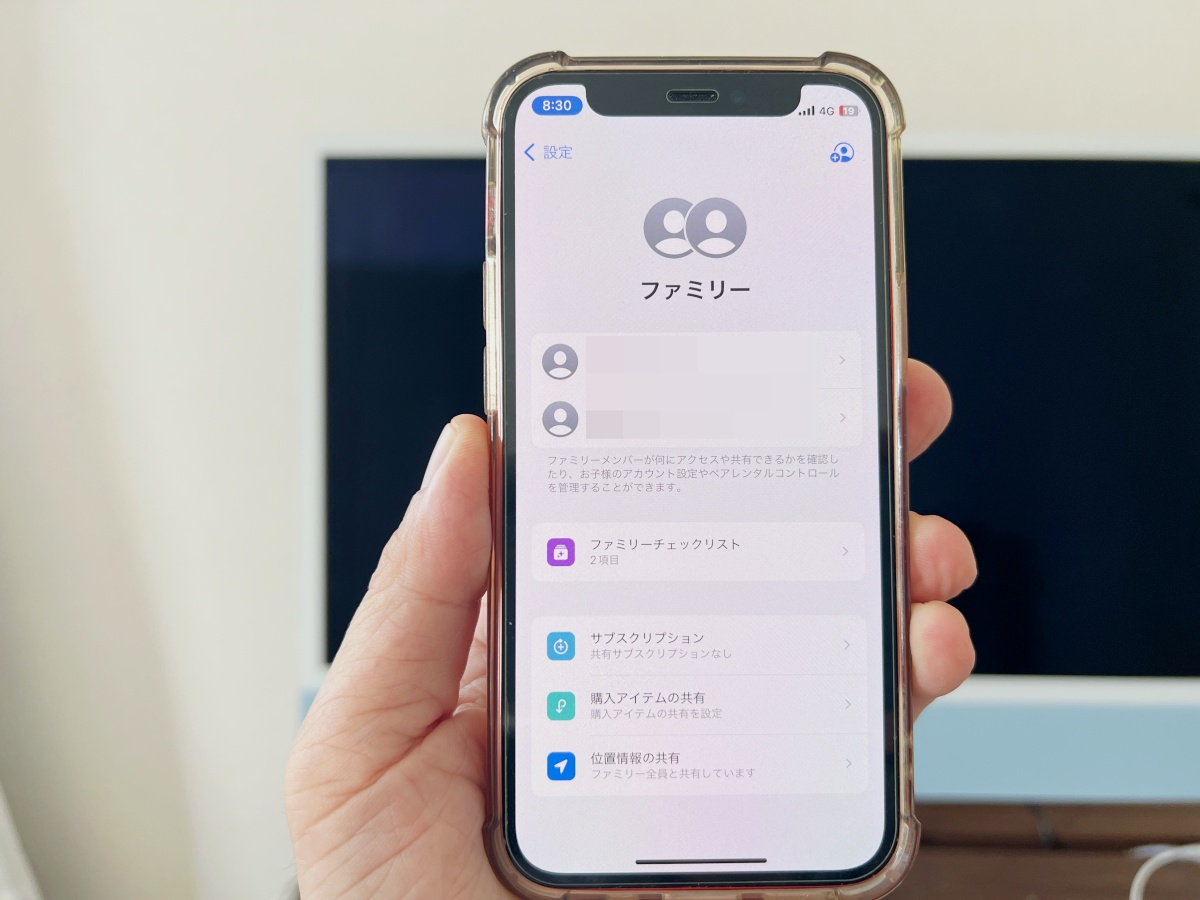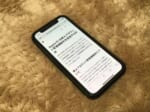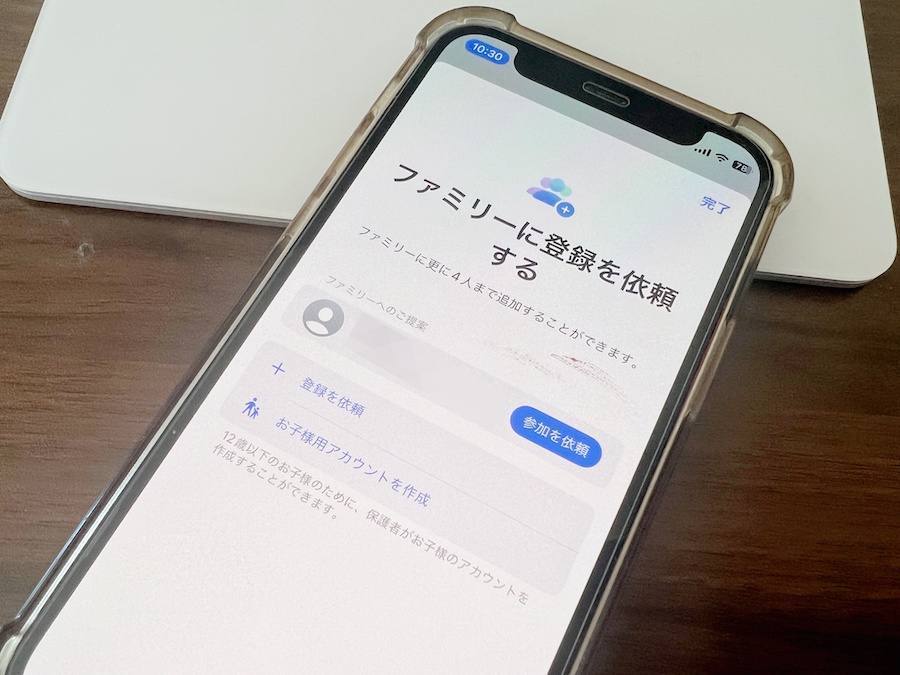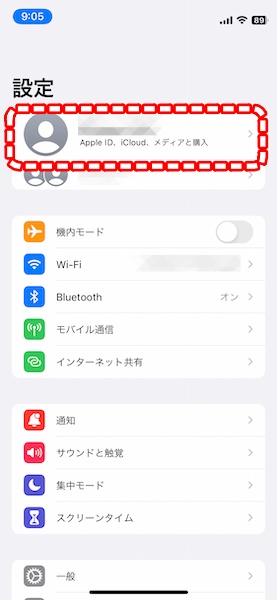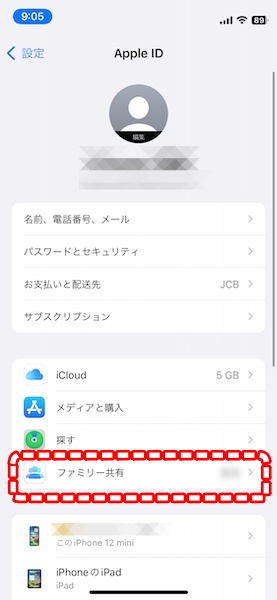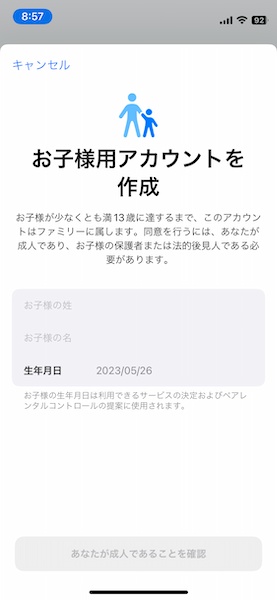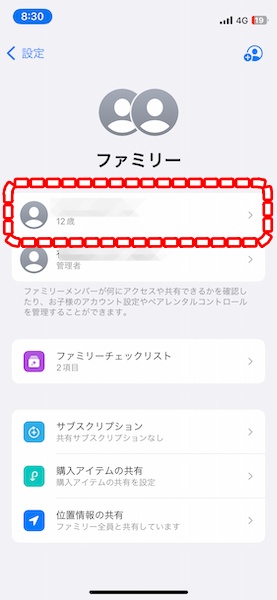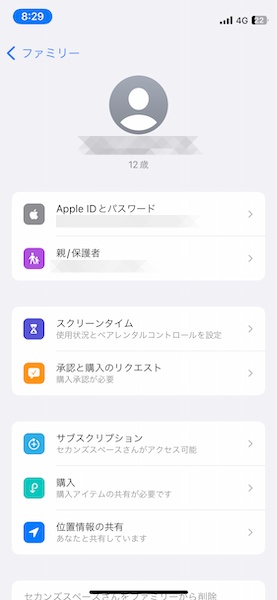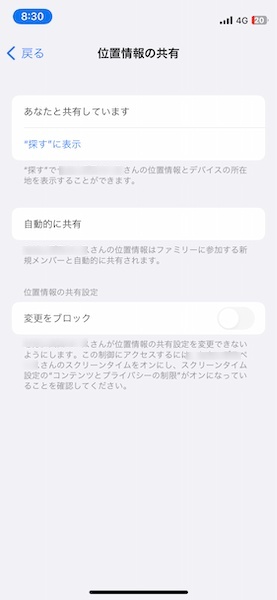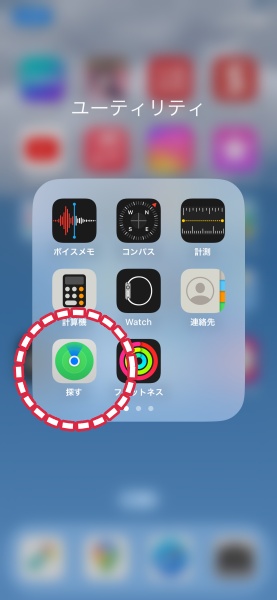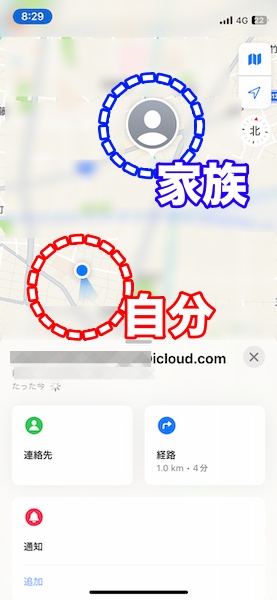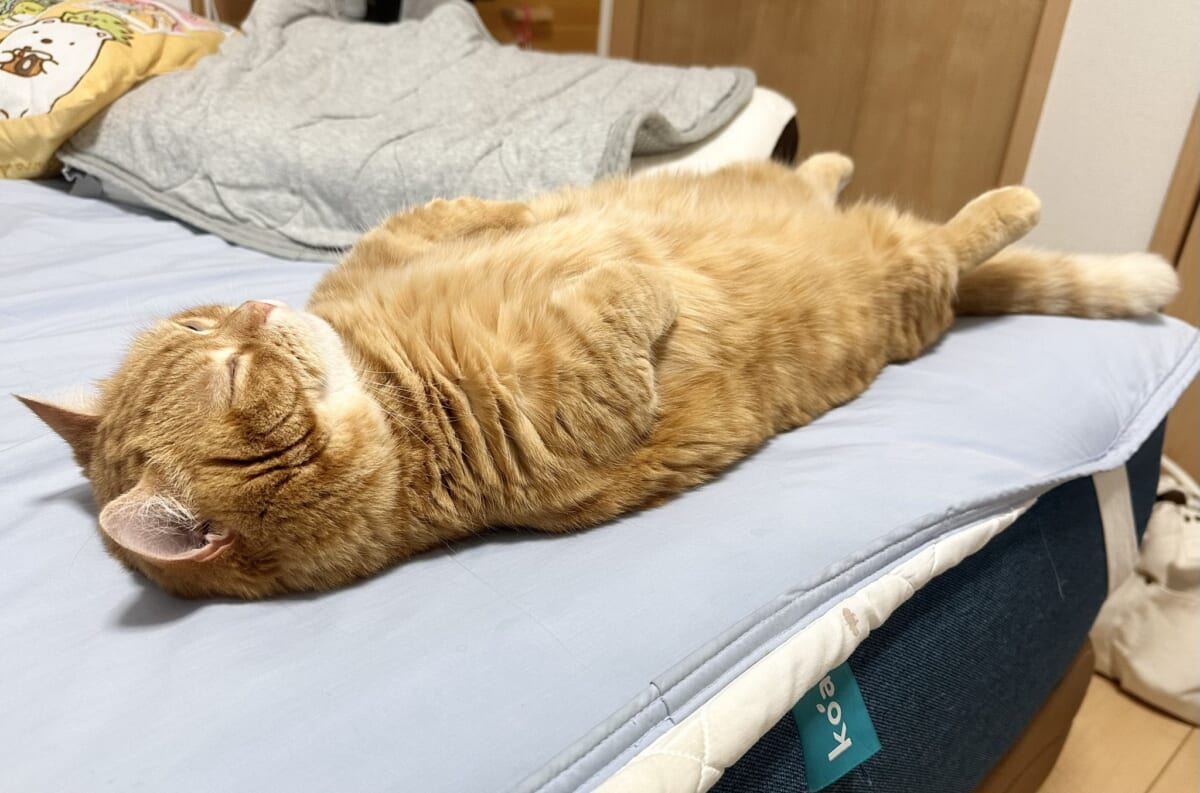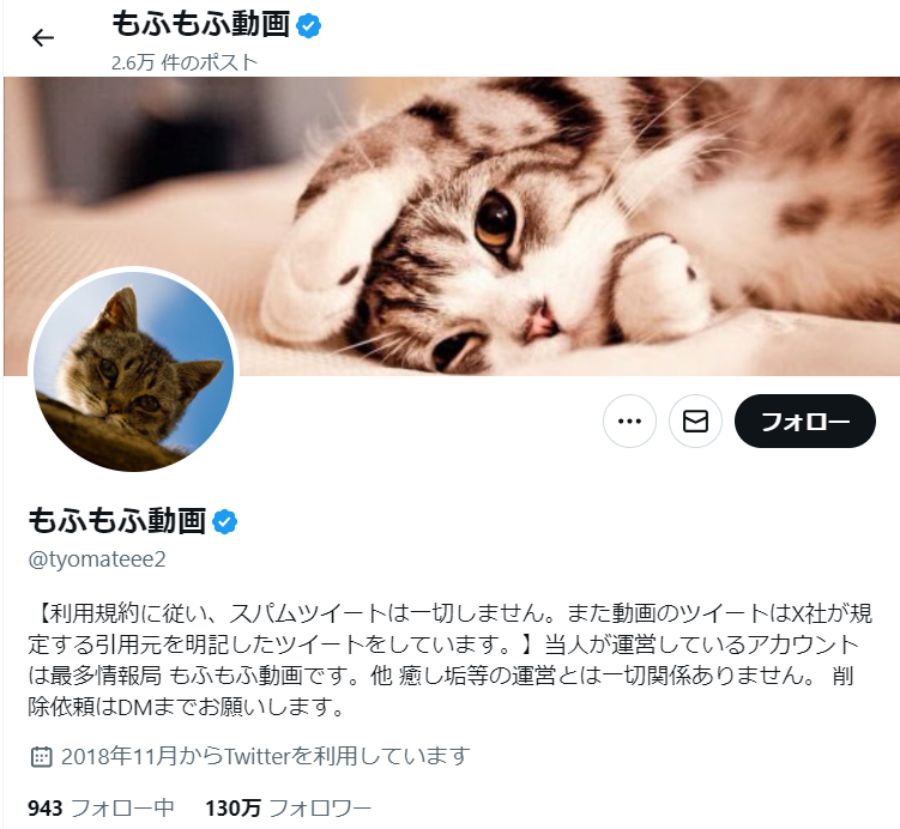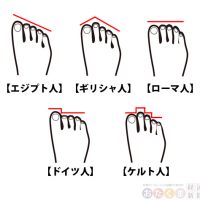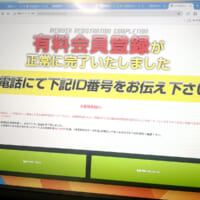最近よく聞く「家族が行方不明になった」という情報。SNSが盛んな昨今では、タイムライン上に「行方不明情報」が流れてくることもよくありますが、現代多くの人が持っているスマートフォンには位置機能・位置サービスがあるのはご存じでしょうか?
わりと有名な機能なので「知ってるよ」という人が多いかと思われますが、行方不明になった状況を聞くと「設定していない」方も多いもよう。どうやら「知っていても使っていない人」が多いっぽいんです。
例えばiPhoneでは「ファミリー共有」という機能を使うことで、相手の居場所を特定することが可能です。あらかじめお子さんなどを設定しておくことで、いくらか迷子や行方不明トラブルは防げます。今回はユーザーの多いiPhoneの場合で設定の仕方をおさらいしていきます。
■ ファミリー共有とは
iPhoneの「ファミリー共有」とは、自分の端末でグループを作成し「サブスクリプション」やそのほか「位置情報」等、最大6名の家族で情報共有することが可能な機能です。
ファミリー共有の新しいグループを自分で作成して、メンバーを誘って参加してもらうか、ほかの人のグループに参加することができます。
ちなみに「サブスクリプション」の料金を支払うのは、ファミリーオーガナイザーである「管理者」となります。
■ ファミリー共有を設定する
では「ファミリー共有」を設定していきます。今回は「iOS16」をベースとして紹介。まず「設定」アイコンから自身のアカウントを選択してください。
続いて「ファミリー共有」という項目を選択します。
ファミリー共有設定を開いたら、右上の追加アイコンを押して、アカウントを追加していきます。
「ファミリーに登録を依頼する」の画面に遷移したら、今回は「お子様用アカウントを作成」を選択します。すでにSMS等で繋がっている人は「ファミリーへのご提案」にもでてくることがあります。
「お子様用アカウントを作成」で、お子様の情報を入れていきます。適当な名前にすると、後で誰なのかわからなくなるので注意が必要です。
「AppleID」等設定が完了すると、一覧に表示されます。そして、作成した「AppleID」で対象端末へログインをしておきます。
追加した「お子様用アカウント」で「スクリーンタイム」や「購入承認」などの設定ができるほか、サブスクの設定・購入の設定、位置情報の共有設定もここで行なえます。
アプリなどの購入時には「承認制」にすることで、勝手な出費を抑えることができるほか「位置情報共有」で、相手の居場所がわかるようになります。
「スクリーンタイム」は、子どもたちがアプリを使っている時間、ウェブサイトを見ている時間、デバイスを使っている全体的な時間について把握することが可能です。
「位置情報共有」の設定では「共有する・しない」の設定ができるほか「自動的に共有」「設定変更をブロック」などというちょっと拘束力の高い機能もあります。
■ 「探す」機能で相手の場所を特定する
では「探す」機能で相手を探す方法をやってみましょう。まずは「探す」アイコンをタップ。
すると「自分」以外に先程追加した家族のアカウントが地図上に表示されます。今回はわかりやすいよう、あえて距離をおいて実験してみましたが、かなり位置情報は正確です。
どの市レベルではなく、どの町のどの家のあたりにいるかまで一目瞭然です。
このような「ファミリー共有」をすることで、万が一のケースに備えることができます。もちろん、本来はこのような機能を使わないことが一番ではありますが、自分のためにも家族のためにも、情報化社会を生きる我々にとっての予防策として覚えておくことが大事であります。
<参考>
ファミリー共有を設定する
(たまちゃん)